Borús, szomorú, szürke? Legyen hát világosság!
Lassan véget ér a szomorkás tél, de az igazi, metsző napsütésre talán még várnunk kell. Ezért gondoltunk egyet és összeraktunk nektek egy napsütést generáló lépéssort.
Van az úgy, hogy színtelen, szomorkás hangulatú fotót látunk viszont monitorunkon. Még vakító napsütésben is előfordul, hogy a fényképezőgép által kidobott végeredmény nem adja vissza pontosan a szikrázó napsütötte milliőt.
A színek és a színkontraszt emelésével egész jól megközelíthető ez a hangulat, főleg ha a melegebb színekre koncentrálunk. A következőkben erről olvashattok.
Nyisd meg a fotót!

Fenti képünk erős napsütésben készült, az végeredményen azonban ez nem látszik. Ideje, hogy visszahozzunk valamit az eredeti környezet hangulatából.
Triplázunk
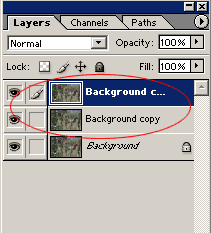
Először váltsd át képed színmódját! Ezt az Image/Mode (Kép/Mód) menüpontok alatt teheted meg. RGB Colorszínmódból válts Lab Colorra!
Következő lépésként megszokott duplázott rétegeink helyett triplázni fogunk. Válaszd a Layer/Duplicate Layer(Réteg/Réteg duplázása) menüpontot majd nyomj OK gombot. Ismételd meg ugyanezt a műveletet még egyszer. Így három egyforma réteget kaptunk. Ezek közül a legfelsőt kell kijelölnöd a következő művelethez.
Napfény
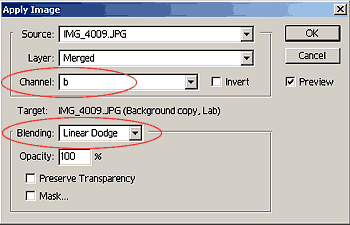
A megfelelő napfény effekthez válaszd az Image/Apply Image menüpontot, a megjelenő ablakban pedig állítsd be a fent látható értékeket. Két pontra kell figyelned: a Channelértéke legyen ‘b‘, tehát a Lab színmód egyik színcsatornája, aBlending (Összhatás) pedig Linear Dodge.
Rétegek egyben
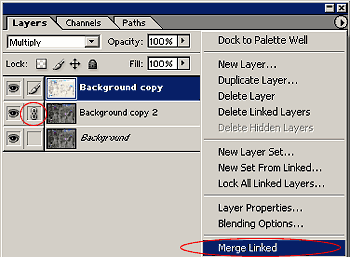
Ezután visszatérhetünk kedvenc rétegeinkhez. Amint látható, a legfölső rétegünk meglehetősen erős hatásnak lett kitéve. Maradjunk is még ennél a rétegnél és az összhatásmódját állítsuk Normalról Multiply-ra.
A következőkben kattints az alatta lévő (középső) réteg bal oldali üres négyzetébe. Ezzel összekapcsoltad a két réteget. Erre azért volt szükségünk, mert a két réteget egyesíteni szeretnénk.
A Layers paletta jobb fölső sarkában lévő kis nyílgombbal hívhatod elő azt a menüsort, amelyben az ehhez szükséges Merge Linked pontot találod. Ez az összekapcsolt rétegeket egyesíti, tehát a legfelső kettőt.
Felhők közül a nap
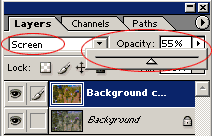
Kaptunk egy felső, élénk, meleg színű réteget, valamint megmaradt az alsó eredeti képet tartalmazó rétegünk is, melyhez hozzá kell adnunk a felső réteg hatását. A felső, elég sötét rétegből a Screen összhatásmóddal hozhatsz ki elég napsütést.
Amennyiben a hatás túl erős, az Opacity(Átlátszóság) csúszkán finomíthatod azt. Esetünkben az 55%-os értéket választottuk, de ízlés szerint bármit beállíthatsz.
Mennyivel élénkebb…


…derűsebb színeket kaptunk, összehasonlítva az eredeti fotóval. Amire ügyelned kell, az a megnövekedett színzaj. Amennyiben zavaró színzaj növekedést tapasztalsz, válassz alacsonyabb Opacity értéket!
Budai Petur

